1. Período de teste
2. Ativando assinaturas
3. Adicionando uma forma de pagamento
4. Pagamentos de assinaturas
5. Cancelamento de serviços
6. Back Office Bloqueado
7. Alterações na Assinatura e Créditos
O Loyverse PDV oferece serviços pagos para aprimorar suas operações comerciais, incluindo assinaturas para: histórico de vendas ilimitado, gerenciamento de funcionários e inventário avançado. Este guia orientará você sobre como iniciar testes gratuitos, ativar assinaturas, gerenciar formas de pagamento e cancelar a assinatura, se necessário.
1. Período de teste
Todos os serviços pagos incluem um teste gratuito de 14 dias. Não é necessário cartão de crédito para iniciar o teste.
Como iniciar um teste:
- Faça login no seu Back Office.
- Navegue até Configurações > Faturamento e Assinaturas.
- Clique no botão "Experimentar de graca" para acessar Histórico de Vendas Ilimitado, Gerenciamento de Funcionários ou Inventário Avançado.
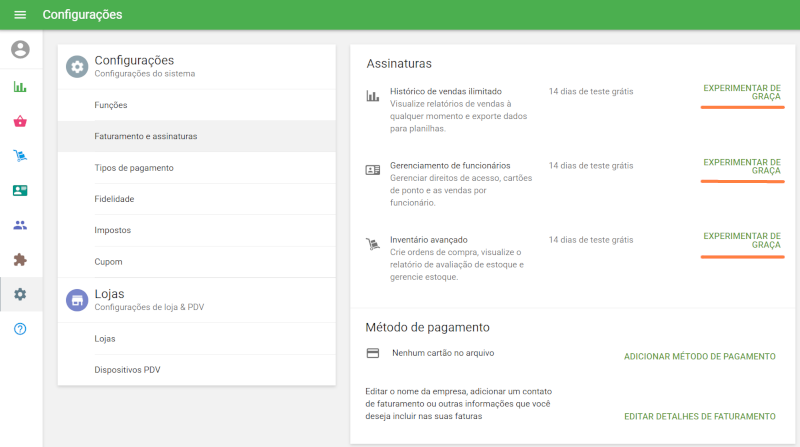
Observações específicas do serviço:
- Histórico de Vendas Ilimitado: um pop-up com os termos e condições será exibido. Clique em "Iniciar teste gratuito" para ativar o teste.
- Gerenciamento de Funcionários: adicione funcionários à lista de funcionários e concorde com os termos para iniciar o teste.
- Inventário Avançado: clique em "Iniciar teste gratuito" na janela pop-up para ativar o teste.
Durante o período de teste, a data de validade será exibida no Back Office. Você pode cancelar a qualquer momento clicando no botão "Cancelar assinatura". O serviço permanecerá ativo até o término do teste, quando será cancelado automaticamente.
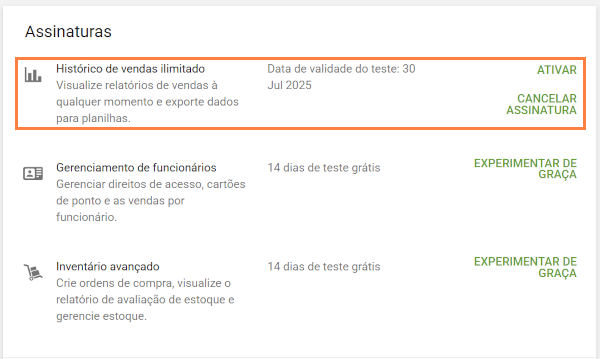
2. Ativando assinaturas
Você pode ativar sua assinatura a qualquer momento durante o teste (o pagamento será cobrado somente após 14 dias):
- Acesse Faturamento e Assinaturas no Back Office.
Clique em "Ativar" para o serviço desejado.
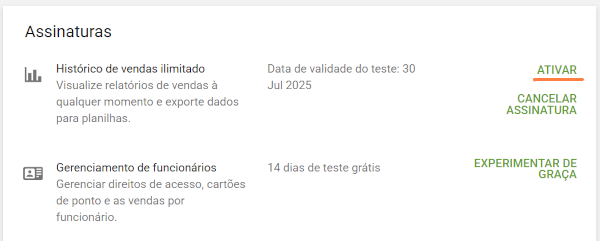
Escolha seu plano na janela pop-up e clique em "Continuar".
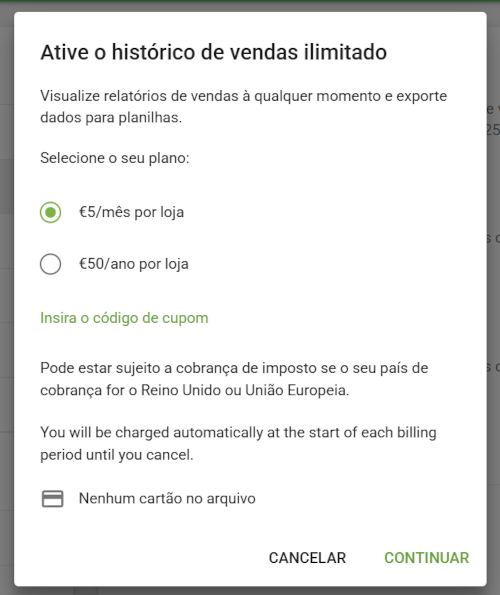
- Caso ainda não tenha adicionado uma forma de pagamento, você será redirecionado para fazê-lo.
Após concluir o processo de assinatura, os detalhes da sua assinatura ativa aparecerão na seção Assinaturas.
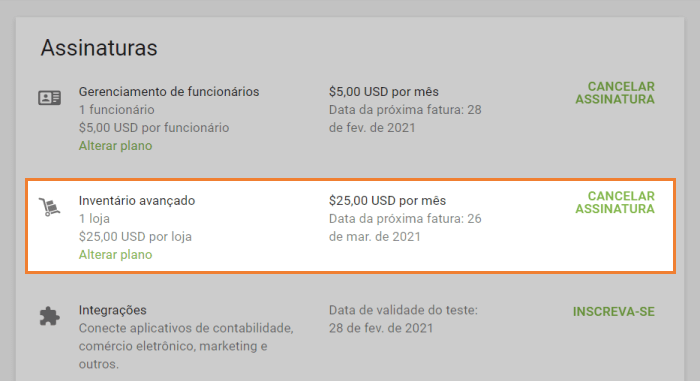
3. Adicionando uma forma de pagamento
Acesse Faturamento e Assinaturas e clique em "Adicionar método de pagamento".
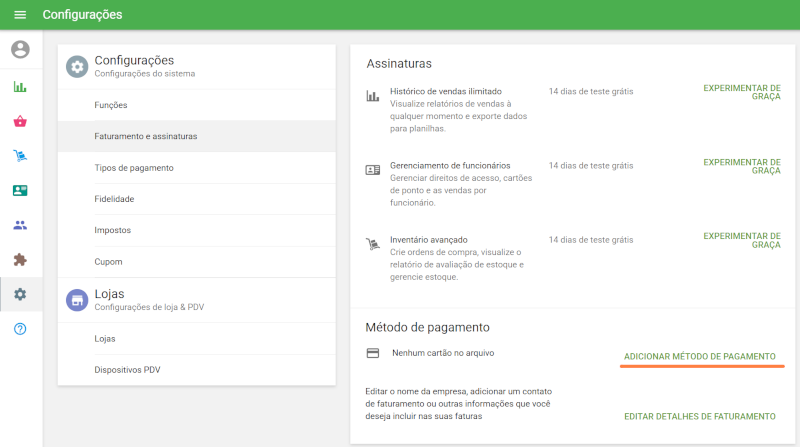
Insira os dados do seu cartão nos campos obrigatórios e clique em "Salvar".
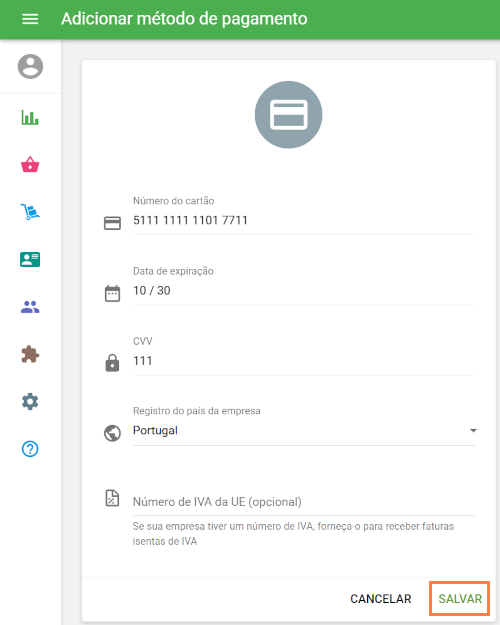
Se as informações estiverem corretas, seu cartão será adicionado como forma de pagamento. Observe que o Paese di registrazione dell'impresa se refere ao local onde sua empresa está localizada, não ao país onde o cartão foi emitido.
4. Pagamentos de assinaturas
As taxas de assinatura serão cobradas automaticamente na sua forma de pagamento salva.
Notificações sobre pagamentos futuros, faturas pagas e tentativas malsucedidas serão enviadas para o endereço de e-mail da conta.
O histórico de pagamentos e os avisos sobre pagamentos malsucedidos podem ser encontrados na seção "Faturas".
Clique no ícone de PDF para baixar sua fatura.
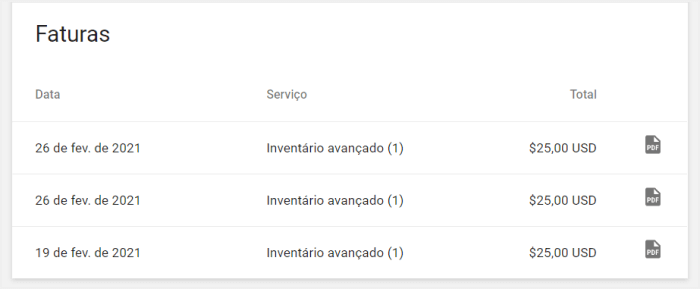
O IVA pode ser aplicado com base nas suas informações de faturamento.
5. Cancelamento de serviços
Para cancelar a assinatura, acesse Faturamento e Assinaturas e clique em "Cancelar assinatura" para o serviço desejado.
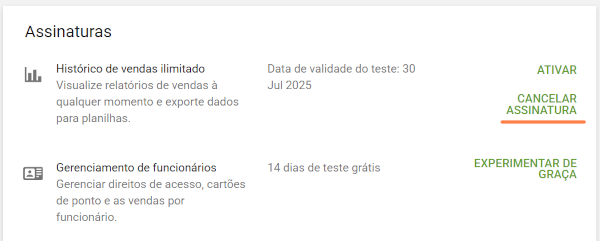
- Gerenciamento de Funcionários: todos os funcionários, exceto o proprietário, serão excluídos. Como alternativa, você pode excluir funcionários manualmente e pagar apenas pelos restantes.
- Inventário Avançado: um aviso informará sobre a perda de acesso aos recursos avançados de inventário.
Após cancelar a assinatura do Histórico de Vendas Ilimitado ou do Inventário Avançado, você continuará tendo acesso a esses serviços até o fim do período pago atual. Se você cancelar a assinatura do Gerenciamento de Funcionários, créditos proporcionais serão emitidos para sua conta e poderão ser usados no futuro para pagar por complementos.
6. Back Office Bloqueado
- Usuários de Testes: se nenhuma ação for tomada após o término do período de teste, o Back Office será bloqueado imediatamente. Você precisa assinar ou cancelar o período de teste para desbloqueá-lo.
- Usuários Assinantes: se uma fatura não for paga, você terá 7 dias de acesso antes que o Back Office seja bloqueado.
Mesmo em um estado bloqueado, você pode acessar as seções Lojas, Dispositivos PDV ou Lista de Funcionários para gerenciar ou excluir lojas ou funcionários.
7. Alterações na Assinatura e Créditos
- Se você alterar os planos de preços, reduzir o número de funcionários ou lojas, ou cancelar a assinatura no meio do ciclo do Gerenciamento de Funcionários, os valores não utilizados serão creditados em sua conta Loyverse PDV para uso futuro.
Seguindo essas etapas, você pode gerenciar facilmente os serviços pagos do Loyverse PDV para atender às necessidades do seu negócio.